Otros filtros de capa
En Clip Studio Paint, también hay disponibles otros efectos de capa para convertir las capas al color de dibujo seleccionado, convertir partes blancas en transparentes y seleccionar contornos.
Sustituir color
Puedes cambiar el color de las capas rasterizadas y vectoriales.
En la paleta Capa, selecciona la capa cuyo color quieres cambiar.Selecciona en la paleta de colores el color al que quieres cambiar y ve al menú Edición > Sustituir color para cambiar el color.
Si el color de la capa está configurado en Monocromático o Gris y el color de dibujo es negro o blanco puro, no podrás usar Sustituir color.
Puedes crear una selección en el lienzo para aplicar el efecto solo al área seleccionada.Al usar la función en capas vectoriales, las líneas vectoriales se cortarán en el límite de la selección.
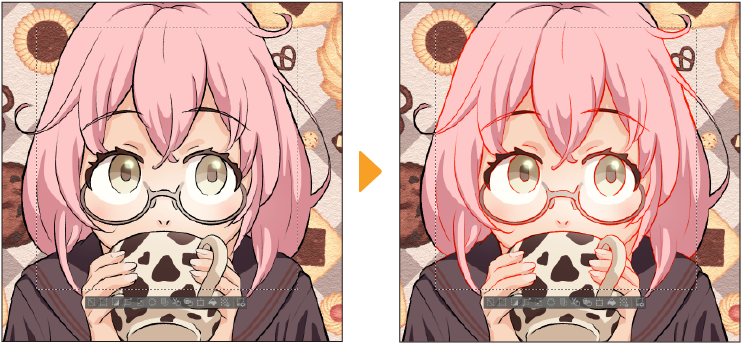
También puedes cambiar el color de la capa mediante un efecto desde la paleta Propiedad de la capa > Color de capa. Este efecto se puede activar y desactivar.
Convertir luminosidad a opacidad
Usa el brillo de la capa para convertir las partes blancas en transparentes.Al convertir una imagen en escala de grises, las áreas más cercanas al blanco serán más transparentes, mientras que las áreas más cercanas al negro serán más opacas.
En la paleta Capa, selecciona la capa y ve al menú Edición > Convertir luminosidad a opacidad.
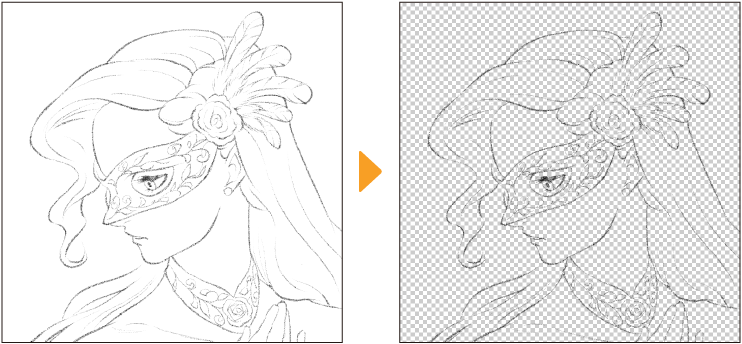
Selección contorno
Selección contorno crea un borde alrededor del área seleccionada y lo guarda en una capa rasterizada o vectorial.
En la paleta Capa, selecciona la capa y ve al menú Edición > Selección contorno para añadir un borde.
Nota | La función Selección contorno no está disponible en Clip Studio Paint DEBUT. |
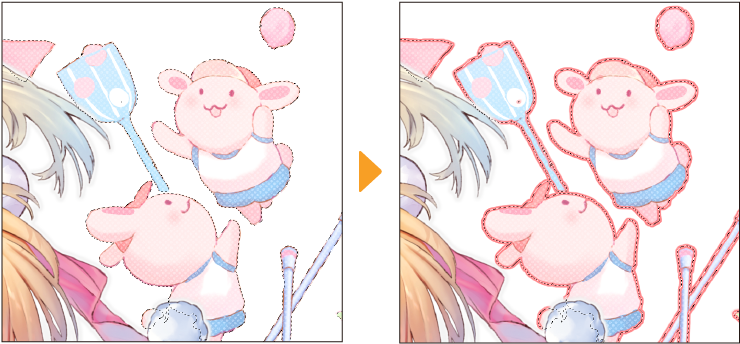
Puedes configurar los siguientes ajustes:
Tipo de borde
Determina dónde se dibujará el borde.Puedes seleccionar entre Dibujar fuera, Dibujar en línea de borde y Dibujar dentro.
Ancho de línea
Permite ajustar la anchura del contorno mediante un valor.La unidad se puede cambiar en el menú de Preferencias.
Tipo de expansión
Determina cómo se crean los vértices del contorno.Puedes seleccionar entre Rectangular y Circular. Si se ha seleccionado una capa vectorial, esta opción no está disponible.
Dibujar al extremo del lienzo
Dibuja el contorno en el borde del lienzo.Si el área de selección se crea sobre el borde del lienzo, el contorno se cortará en el borde del lienzo.
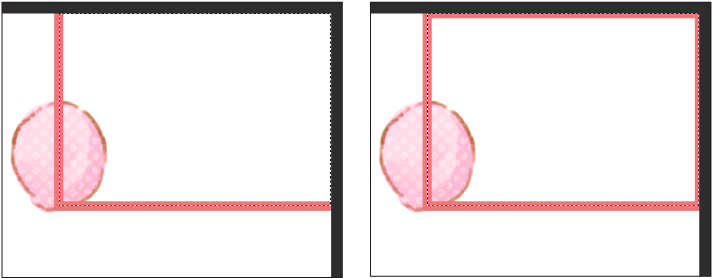
Suavizado
Determina el suavizado de las líneas en las capas vectoriales.Puedes seleccionar entre Nada, Débil, Medio o Fuerte.
Nota | También puedes añadir un borde a la imagen mediante la paleta Propiedad de la capa > Efecto de borde. Este ajuste es dinámico y cambia dependiendo del contenido de la capa.Para saber más detalles, consulta: "Efecto de borde". |